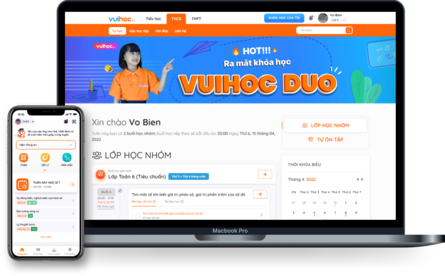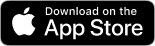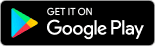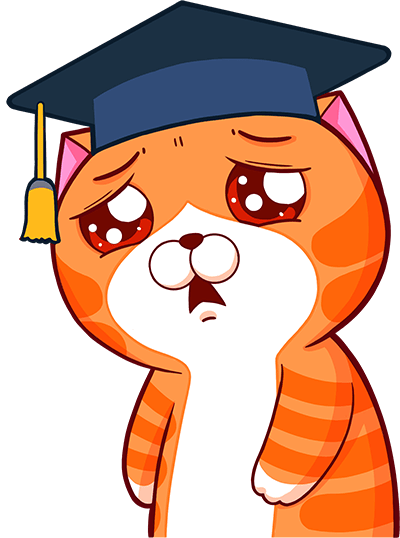Cách bấm máy tính thi THPT Quốc gia chinh phục các dạng Toán trắc nghiệm
Chỉ còn hơn 2 tháng nữa là bước vào kỳ thi THPT Quốc Gia 2023. Đứng trước kỳ thi quan trọng, chắc hẳn nhiều bạn học sinh đang gặp phải khó khăn trong quá trình ôn luyện môn Toán. Hãy cùng VUIHOC khám phá về cách bấm máy tính thi THPT Quốc gia chinh phục các dạng Toán trắc nghiệm hiệu quả và chi tiết nhất năm 2023 nhé!

1. Các loại máy tính được mang vào phòng thi tốt nghiệp THPT 2023
Hiện nay chưa có thông báo chính thức từ Bộ Giáo dục về danh sách máy tính thí sinh được phép mang vào phòng thi tốt nghiệp THPT 2023. Tuy nhiên, quy chế thi năm nay được công bố là không có nhiều thay đổi so với năm trước nên thí sinh có thể tham khảo danh sách máy tính được phép mang vào phòng thi THPT 2022.
Theo công bố của Bộ Giáo dục và Đào tạo (Bộ GD&ĐT), về nguyên tắc, máy tính bỏ túi được đem vào phòng thi là các máy tính không có thẻ nhớ để lưu trữ dữ liệu, không có chức năng soạn thảo văn bản và không thể truyền, nhận được thông tin, tín hiệu âm thanh hoặc hình ảnh trực tiếp.
Cụ thể danh sách một số máy tính bỏ túi thông dụng được cho phép mang vào phòng thi trong kỳ thi tốt nghiệp THPT 2022 gồm:
- Casio FX-570ES Plus, FX-570VN Plus, FZ-570VN Plus, FX-580VN X, FX-500 MS, FX-570 MS , FX-880BTG;
- VinaCal 570ES Plus, 570ES Plus II, 570EX Plus, 680EX Plus, 500MS;
- Catel NT CAVIET NT-570ES Plus II, NT-570ES Plus, NT-570NS, NT-500MS, NT-570VN Plus, NT-580EX, NT-690VE X;
- Thiên Long FX590VN Flexio, FX680VN Flexio;
- Deli W1710, WD991ES;
- Eras E370, E371, E372, E379, E380
- Vinaplus FX-570VN PLUS, FX-570MS, FX-580VNX PLUS II, FX-580 X, FX-580VN PLUS,…
Ngoài các máy tính kể tên trên, các máy tính bỏ túi đáp ứng quy định của quy chế thi tốt nghiệp THPT cũng được phép mang vào phòng thi.
2. Cách bấm máy tính thi THPT Quốc gia môn Toán cơ bản
2.1. Bấm các kí tự biến số
Để viết một kí tự A, B, C, X, Y, M ta nhấn nút kết hợp với các nút có chứa biến số tương ứng
2.2. Công cụ CALC
Nút có tác dụng thay số vào một biểu thức, thử nghiệm phương trình loại trừ đáp án, …
Ví dụ: Tính giá trị của hàm số y = 2x2+3x +1 - x tại x = 3
Hướng dẫn
- Bước 1: Nhập biểu thức
- Bước 2: Bấm CALC, màn hình hiển thị X?. Nhập giá trị 3 rồi nhấn “=” ta thu được kết quả
3. Dò nghiệm của phương trình bằng SOLVE
Để xuất hiện SOLVE ta phải bấm tổ hợp phím SHIFT + CALC
Ví dụ: Tìm nghiệm của phương trình: x2 - 560 - x40 + 1960 = 0
Hướng dẫn
- Bước 1: Nhập phương trình
- Bước 2: Nhấn tổ hợp phím SHIFT + CALC:
- Bước 3: Nhập một số bất kì thỏa mãn điều kiện xác định giả sử là 645555555
Rồi nhấn “=” ta thu được kết quả
2.4. Lập bảng giá trị TABLE
TABLE là công cụ quan trọng để lập bảng giá trị của hàm số, từ bảng giá trị ta có thể dễ dàng hình dung được hình dạng, giá trị lớn nhất, nhỏ nhất, xác định được cực trị của hàm số.
Ví dụ: Lập bảng giá trị của hàm số y = x3 - 2x + 1 trên [1;5]
Hướng dẫn
- Bước 1: Chuyển sang công cụ bảng ta nhấn MODE + 7
- Bước 2: Nhập hàm số: sau đó bấm “ = “
- Bước 3: Máy hiển thị nhập 1 rồi nhấn "=", máy hiển thị
nhập 5 rồi nhấn “=“
- Bước 4: Máy hiển thị chọn STEP là 0,5 ta được kết quả
3. Hướng dẫn cách bấm máy tính số phức
Để tính số phức bằng máy tính cầm tay, bạn cần thiết lập môi trường tính toán số phức bằng cách bấm phím MODE + 2. Khi đó, ở góc bên trên màn hình máy tính có chữ i có nghĩa môi trường số phức đã được thiết lập và sau đó ta có thể thực hiện bấm máy như một phép tính bình thường.
Tiếp theo, ta cần chú ý đến tổ hợp phím Shift+Abs. Ngoài môi trường số phức, tổ hợp phím này sẽ cho chúng ta giá trị tuyệt đối của một số. Trong môi trường số phức, nó sẽ cho chúng ta giá trị mô đun của một số phức. Ví dụ khi bấm Shift Abs 3+4i= ta sẽ được kết quả là 5.
Để bấm đơn vị ảo i, ta bấm ENG
Cuối cùng là phím bấm quyền lực nhất OPTN. Từ các phiên bản máy tính Casio 580 các tính năng trong tất cả các môi trường tính toán được gom vào một phím duy nhất là phím OPTN ở góc bên trái dưới phím Shift. Chúng ta hãy cùng nhau khám phá các tính năng đứng đằng sau phím này trong môi trường số phức dưới đây.
Trong môi trường số phức khi bấm vào “phím quyền lực” OPTN, hàng loạt các tính năng hiện ra cho ta lựa chọn. Tuy nhiên để sử dụng được, chúng ta phải hiểu rõ từng tính năng. Vị trí đầu tiên là tính năng lấy Argument của 1 số phức. Sau khi bấm OPTN và phím 1, ta chỉ cần nhập số phức cần bấm Argument vào (có thể không cần đóng ngoặc) và bấm dấu = để thu được kết quả. Các tính năng tiếp theo lần lượt là: Lấy số phức liên hợp; Tìm phần thực phần ảo của số phức; Đổi sang dạng lượng giác của số phức và ngược lại.
Trong môi trường số phức, ta không sử dụng được chức năng Shift+Solve để tìm nghiệm gần đúng, thay vào đó là chức năng CALC. Trước hết để tiện việc tính toán ta chia thành các trường hợp sau để giải quyết: Phương trình bậc nhất; Phương trình có chứa ít nhất 2 đại lượng trong 3 đại lượng z, liên hợp của z, mô đun của z; Phương trình bậc 2, bậc 3, bậc 4 với hệ số thực.
Tham khảo ngay bộ tài liệu tổng hợp kiến thức và phương pháp giải nhanh, tips mọi dạng bài tập trong đề thi Toán THPT Quốc Gia
3.1. Cách bấm máy tính số phức giải phương trình bậc nhất
Đối với phương trình bậc nhất đối với số phức z (hoặc đối với số phức liên hợp của z) ta rút z ra rồi bấm máy để thực hiện phép tính.
Ví dụ: Tìm số phức z thỏa mãn: (2+3i)z-3+2i=4i-5.
Lời giải:
3.2. Cách bấm máy tính số phức giải phương trình có cả z và số phức liên hợp của z
Cùng xét 1 ví dụ và giải nó theo cách thông thường:
Ví dụ: Tìm số phức z thỏa mãn phương trình sau:
Lời giải:
Giả sử z=a+bi (a,b ∈ R). Qua vài bước biến đổi ta được:
giờ ta hãy chú ý vào bước hệ phương trình
Nếu có thể “mò” ra được hệ này, ta có thể lược bỏ bớt ở bước biến đổi phương trình. Nếu thay a=1000, b=0,01 thì rõ ràng ở phương trình đầu 3a là 1 số rất lớn (=3000) còn -4b là 1 số rất nhỏ (=-0,04). Hoàn toàn như vậy ở phương trình thứ 2. Tóm lại, thay a bằng 1 số lớn và b bằng 1 số nhỏ, ta có thể phân tích để “mò” được hệ phương trình. Còn việc thay và giải hệ thì máy tính cầm tay lại thực hiện được rất nhanh.
* BẤM MÁY TÍNH GIẢI PHƯƠNG TRÌNH SỐ PHỨC
Cụ thể chúng ta có thể bấm máy giải phương trình trên như sau:
Trong môi trường số phức (MODE 2), nhập: (1+i)x+(2-3i)conjg(x)-3+4i. Tiếp theo bấm CALC 1000+0.01i và bấm =.
Bấm phím S⇔D để đưa về dạng số thập phân.
Đến đây ta tiếp tục phân tích phần thực của kết quả vừa thu được theo 2 số 1000 và 0.01. Ta được: 2996,96=3.1000-4.0,01-3 và -1996,01=-2.1000-0,01+4.
Từ đó ta thu được hệ
Vào chức năng MODE 9 để giải hệ phương trình bậc nhất 2 ẩn ta thu được kết quả.
Vậy sự thực trong quá trình bấm máy tính đã có sự mò mẫm. Hơn nữa nếu phương trình chứa mô đun nữa thì phân tích phức tạp hơn vì có chứa ẩn bậc 2. Nên nếu sử dụng cách này, ta cần luyện tập nhiều để rút kinh nghiệm. Tuy nhiên, VUIHOC vẫn khuyên các bạn chịu khó biến đổi theo cách giải thông thường rồi dùng máy tính bấm hỗ trợ các phép tính số phức thôi nhé.
3.3. Cách bấm máy tính số phức giải phương trình bậc 2, bậc 3 và bậc 4 với hệ số thực
Đối với phương trình bậc 2, bậc 3, bậc 4 với hệ số thực, ta không giải trong môi trường số phức MODE 2 mà bằng chức năng MODE 9 2 (bậc của phương trình).
Kết quả thu được gồm cả các nghiệm thực và các nghiệm phức (nếu có) của phương trình.
Giả sử bấm máy tính giải phương trình: x²-x+2=0 ta được kết quả như hình dưới đây.
Nhập hệ số
Bấm =
Bấm =
Từ đó ta được 2 nghiệm phức của phương trình đã cho.
4. Hướng dẫn cách bấm máy tính đạo hàm
Để bấm bấm máy tính đạo hàm cấp 1, ta làm như sau:
Nhấn vào nút SHIFT + nút tích phân > Nhập biểu thức cần tính đạo hàm vào ô vuông lớn, nhập giá trị x(0) bất kỳ thỏa mãn yêu cầu bài toán.
Một số mẹo giải bài toán trắc nghiệm đạo hàm
-
Dạng phân tích công thức đạo hàm: Chọn giá trị x bất kỳ thay vào công thức đạo hàm đề cho, thay giá trị x đó vào lần lượt 4 đáp án và bấm máy > Ra cùng kết quả thì chọn.
-
Dạng cho sẵn các điểm x: Thay giá trị x trực tiếp vào đề, chọn kết quả nào đúng với giả thuyết của đề.
PAS VUIHOC – GIẢI PHÁP ÔN LUYỆN CÁ NHÂN HÓA
Khóa học online ĐẦU TIÊN VÀ DUY NHẤT:
⭐ Xây dựng lộ trình học từ mất gốc đến 27+
⭐ Chọn thầy cô, lớp, môn học theo sở thích
⭐ Tương tác trực tiếp hai chiều cùng thầy cô
⭐ Học đi học lại đến khi nào hiểu bài thì thôi
⭐ Rèn tips tricks giúp tăng tốc thời gian làm đề
⭐ Tặng full bộ tài liệu độc quyền trong quá trình học tập
Đăng ký học thử miễn phí ngay!!
5. Hướng dẫn cách bấm máy tính nguyên hàm
Khi tính nguyên hàm, để dễ đọc kết quả ta nên cài đặt máy tính ở chế độ fix – 9 bằng cách ấn SHIFT > MODE > 6 > 9.
Một số mẹo giải bài toán trắc nghiệm nguyên hàm
-
Tìm nguyên hàm với giá trị x chưa biết: Thay x bất kỳ (nằm trong khoảng đề cho nếu có) trừ đạo hàm của đáp án đề cho
-
Nếu kết quả cho ít nhất một giá trị khác 0 thì loại đáp án đó.
-
Nếu kết quả luôn cho giá trị bằng 0 với một dãy giá trị của A thì chọn đáp án đó
-
Tìm nguyên hàm F(x) của hàm số f(x), biết f(x0) = C. Thay giá trị A bất kỳ vào đề, lấy đề trừ cho nguyên hàm chạy từ giá trị x đề cho đến số mình gán
-
Nếu kết quả cho ít nhất một giá trị khác 0 thì loại đáp án đó.
-
Nếu kết quả luôn cho giá trị bằng 0 với một dãy giá trị của A thì chọn đáp án đó.
6. Hướng dẫn cách bấm máy tính giải hệ phương trình
6.1. Giải hệ hai phương trình bậc nhất hai ẩn
Phương trình bậc nhất hai ẩn có dạng: ax + by = c
Trong đó x, y là hai ẩn và a,b,c R
Hệ phương trình bậc nhất hai ẩn có dạng là:
Trong đó x, y là hai ẩn
Cách giải hệ phương trình 2 ẩn
Ví dụ: Giải hệ phương trình sau:
Hướng dẫn giải
- Bước 1: Nhấn phím ON khởi động máy
- Bước 2: Nhấn tổ hợp phím MODE ⇢ 5 ⇢ 1, màn hình xuất hiện giao diện hệ phương trình bậc nhất 2 ẩn.
- Bước 3: Điền lần lượt các hệ số:
Nhấn phím 2 rồi nhấn "="
Nhấn phím 3 rồi nhấn "="
Nhấn phím 1 rồi nhấn "="
Nhấn phím 1 rồi nhấn "="
Nhấn phím -5 rồi nhấn "="
Nhấn phím 8 rồi nhấn "="
- Bước 4: Nhấn phím "=" nhận kết quả nghiệm của phương trình:
6.2. Giải hệ ba phương trình bậc nhất ba ẩn
Phương trình bậc nhất 3 ẩn có cấu trúc tổng quát là: ax + by + cz = d
Với x, y, z là 3 ẩn và a, b, c, d R
Hệ phương trình bậc nhất 3 ẩn có dạng:
Với x, y, z là 3 ẩn và các chữ còn lại là các hệ số.
Cách bấm máy tính hệ phương trình bậc nhất 3 ẩn
Ví dụ: Giải hệ phương trình sau:
- Bước 1: Nhấn phím ON khởi động máy
- Bước 2: Nhấn tổ hợp phím MODE ⇢ 5 ⇢ 2, màn hình xuất hiện giao diện hệ phương trình bậc nhất 2 ẩn tương ứng
- Bước 3: Điền lần lượt các hệ số bằng cách nhấn tổ hợp phím hệ số kết hợp với dấu bằng như sau:
Nhập tương tự như hệ phương trình bậc nhất hai ẩn
Nhấn phím 2 rồi nhấn "="
Nhấn phím 3 rồi nhấn "="
Nhấn phím 1 rồi nhấn "="
Nhấn phím 6 rồi nhấn "="
Nhấn phím 1 rồi nhấn "="
Nhấn phím -1 rồi nhấn "="
Nhấn phím 1 rồi nhấn "="
Nhấn phím -7 rồi nhấn "="
Nhấn phím 4 rồi nhấn "="
- Bước 4: Nhấn phím "=" nhận kết quả nghiệm của phương trình
Đăng ký ngay để được các thầy cô tư vấn và xây dựng lộ trình ôn thi THPT sớm hiệu quả, phù hợp nhất với bản thân
Qua bài viết này, VUIHOC mong rằng có thể cung cấp cho các em những thông tin mới nhất và hữu ích về cách bấm máy tính thi THPT Quốc gia chinh phục các dạng Toán trắc nghiệm. Để học nhiều hơn các kiến thức của các môn học thì các em hãy nhanh tay truy cập và website vuihoc.vn hoặc đăng ký khoá học với các thầy cô giáo của VUIHOC ngay bây giờ nhé!
>>>Xem thêm: Sĩ tử 2k5 cần ôn luyện kiến thức Toán thi THPT Quốc gia như thế nào để đạt điểm cao?
>>>Xem thêm: Chia sẻ phương pháp ôn thi tổ hợp Khoa học tự nhiên thi THPTQG hiệu quả nhất cho 2k5